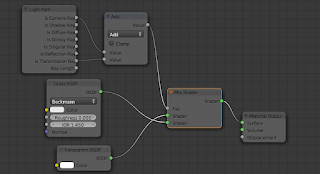というわけで今日待ちに待ったiMac Late2012が届いたー。
開封するまで事細かにiphoneで写真を撮ってったので載せてくよ。
見た通り、台形の箱になっており、iMac自体の箱をさらに段ボールで囲った構造。
衝撃吸収用にちゃんとスポンジがついてるね。
箱を開けるとキーボードとマウスの入った白い箱がでてくる。
噂通りこの時点でちょっといいにおいがするw
キーボードはコードが見えてないだけで有線。
値段変わらずに無線にできるんだけど、テンキー無くなっちゃうのよ。
blender使い的にそれはどうかなーと思ってこっちにした。
iMacがすっぽり入る形で発泡スチロールが組んである。
下側のスチロールは左右に分かれる形でないと引き抜けなくて焦ったwパズルかよw
で、いざごたいめーん……まだフィルムあったw
裏の電源のところまでキッチリ貼ってあるね。
これは後で外そう。
机の上に設置。仮置き場ね。後日机買う予定。
何より思ったのがでかい!
比較物をいろいろ置いてみたけど、実際に目の前にくるとまた一段と凄さが分かる。
2Lのペットボトルがあの大きさですよ…。
裏側の電源コネクタはすっぽりハマる形状になってておもしろいw
あとはいつもの設定を済ませたら。
うひょおおおおおおおお!!
画面きれー!でけー!
というわけで、無事に起動完了。
無事にと言いつつ設定ミスったので後日再インストール予定w
とりあえずテスト終わるまではセットアップは放置。
blenderだけあれこれ試してみたけど、それもまた今度書こう。
先に言っておくとGPUレンダリングはできたけど、CPUの方が早かったよ…というオチ。
環境も新しくなったし、よりいっそう創造的なことに力をいれたいね!
2013年1月24日木曜日
2013年1月21日月曜日
EWI-USBのUSBケーブルを取り替えた。
これまで使ってたケーブルだと、どうにも断線してきたのか、
吹いてる最中に急に接続が切れてファミコンがバグったみたいな音がでてたのねw
だからamazonで2mのやっすいのを買ってきて付け替えた。
これでノリノリ吹いても大丈夫になったわ。
体スイングしまくって吹けないのはストレスフルだったなあ。
ノリノリで吹けるのはいいんだけど、
未だにMIDI信号の音がオフになったとき?を受信ミスする症状が治らない…。
接続不良のせいだと思ってたけど、ケーブル変えても駄目ってことは本体かうちのMacが悪いんだろうなあ。
amazonで少しでも安く!と思って並行輸入品を買ったのが一昨年なわけだけど、
修理に出して余計に高く付くわ、ハズレを引いちゃった感があるなあ(´・ω・`)
あ、そうそうMacと言えば、iMac27inch(Late2012)を買っちゃってもうすぐ届きそう。
テンション上がる(`・ω・´)
吹いてる最中に急に接続が切れてファミコンがバグったみたいな音がでてたのねw
だからamazonで2mのやっすいのを買ってきて付け替えた。
これでノリノリ吹いても大丈夫になったわ。
体スイングしまくって吹けないのはストレスフルだったなあ。
ノリノリで吹けるのはいいんだけど、
未だにMIDI信号の音がオフになったとき?を受信ミスする症状が治らない…。
接続不良のせいだと思ってたけど、ケーブル変えても駄目ってことは本体かうちのMacが悪いんだろうなあ。
amazonで少しでも安く!と思って並行輸入品を買ったのが一昨年なわけだけど、
修理に出して余計に高く付くわ、ハズレを引いちゃった感があるなあ(´・ω・`)
あ、そうそうMacと言えば、iMac27inch(Late2012)を買っちゃってもうすぐ届きそう。
テンション上がる(`・ω・´)
2013年1月18日金曜日
自分用BlenderショートカットとかTIPsのメモ
結構な数のBlenderチュートリアルを見終えたのでここらで少し整理しようかと。
以下、自分用のメモも兼ねてショートカットとかの羅列。
| Edit mode | |
| Alt+m | 点の併合 |
| Alt+Ctr+Shift+m | 切り口選択 |
| v | 点の引き裂き |
| Ctr+t | 四角ポリゴンを三角ポリゴンに分割 |
| Alt+j | 三角ポリ2つを四角ポリに(普通に面を統合するならf) |
| Ctr+n | 法線を正規化 |
| Ctr+Alt+Space | 軸(Orientation)を作る(Overwrite Previousで気にせずどんどん作ろう) |
| Alt+Space | 軸の選択(Global or Local or Gimbal...etc) |
| . | 3Dカーソルを基準に |
| , | BoundingBoxを基準に |
| i | インセット(オフセット)ライン |
| Shift+E | Crease(Subsurfのかかり具合を辺に設定) |
| o | プロポーショナルエディットのオン/オフ |
| Object Mode | |
| (Shift or Ctr)+Alt+Wheel | 視点の15度回り込み |
| Alt+RMB | 重なってしまった裏側のオブジェクトをリストから選択 |
| Ctr+a | ScaleやRotationの適用(初期化) |
| Ctr+Alt+Shift+c | オブジェクトの中心を変更など(mirrorの軸合わせとかに) |
| Ctr+Alt+Num0 | 現在のビューをカメラに設定 |
| Node Editor | |
| Ctr+Shift+LMB | 自動的にViewer追加(ノードをクリック) |
| Ctr+LMBdrag | ノードの接続を切断 |
| Ctr+x | 前後のノードの接続を保ったままノード削除 |
| v | Backdropのズームイン(Altでズームアウト) |
| Animation | |
| Alt+a | アニメーション開始 |
| esc | アニメーションの中止→1フレーム目へ |
| Ctr+Shift+↓ | 1フレーム目へ |
| Armature | |
| Ctr+LMB | クリックした点へ向かってボーン追加 |
| f | カーソルの点へ向かってボーン追加 |
あくまで自分用なので、既に覚えちゃったショートカットとかは載せてないよ。
あとAnimationとArmatureにほとんどないのは自分がまだ全然いじってないからだよ!
大事そうなのには後で色を付けよう。
Alt+Spaceとか、覚えるとかなり使用頻度高いから便利よ。
以下はTIPs。
- 画像保存形式はMultilayerOpenEXRが各種パス情報も含めて完全に保存できるっぽい。
- 光源を見えなくするにはObjectData->Visibility->Cameraのチェックを外す。
- Blurの程度指定はRelativeにしないと解像度を落とした仮レンダリングで調整しても後で食い違う。
- 強いライトの効果はBlurとGlareを重ねあわせる。特にGlareの色散乱はいい感じ。
- Cyclesでのガラスのマテリアルは一番上の画像。コースティクスなどの影響がほとんどない場合にライトがガラスをないものとして扱う。
- ビネット効果(四隅が暗くなるやつ)の作方は2番目の画像の真ん中。
- Normalパスを用いると、ライティングの方向をある程度調整できる。(2番目画像左側)
Blender.orgのTutorialsを見てれば大体でてくるので、詳しく知りたい方はそちらを参照(丸投げ)
飯食いながらボケーっと見てるだけでもなかなかおもしろいもんです。
あ、あとAndrewさんはお茶目w 英語も聞きやすくて良いね。
2013年1月9日水曜日
BlenderでZUN帽作ってみた(壁紙)
さーてさて今回はいわゆるひとつの「ZUN帽」でございます。
レミリアちゃんとフランちゃんの帽子だよ!
例によって壁紙サイズ。しかも1920*1080や!
MBP15inch用の1440*900も用意してる。
以下いつもの製作時の雑感。
衣服の皺ってどうやって作るんですか!
Clothシミュレーションはちょっと遊んだんだけど、
皺の作り方までは分かってなかったねー。
そもそもシミュレーションで作れるのかっていう。
ググった感じ結構皆悩んでるみたいね。
結局プロポーショナルエディットとかを駆使して手動でヒラヒラも作った。
帽子みたいに小物ならこうやって無理矢理作れるけど、
服とかどうすんだろうか…テクスチャなのかなあ。
テクスチャと言えばこんなサイトを活用させてもらってる。
どうやらCGやってる人には有名なサイトらしい。
チュートリアル動画を見てる時にこのサイトからバンバンテクスチャを持ってきて貼っ付ける人がいて、「自分もガンガン使ってくべきだな!」と思うようになった。
紅魔館の廊下の木材にガンガン使ってる(3枚くらい)けど、
………見れば分かる通りほとんど見えねえ(゜ω゜)←阿呆
一応右端の濃い色の木材が見えるかなあ程度。
あと帽子立て。
しかもこの帽子立てのテクスチャも目立たないからってコントラストとブライトネスをいじりまくったらなんかキモい色になってしまったw
やっぱ少しはGimpとかでいじったほうが結果的に早いかもしれない。
ただテクスチャ多用するのはこれからも活用すべきね。
今回はUV展開もかなり鬼門だったね。
ピン留めって普通のUnwrapのときは効くけど、それ以外は効かない仕様。
だからSylinder ProjectionとかSmartProjectionとかは最初の一回きりだと思っておかないといけない。
基本的にはProjection from viewを使うのが結局良さそう。
あと格子状になってる部分を均等にする方法とか欲しいと思った。
アドオンにないかな。後で探そう。
Compositeは楽しいね。
普段GimpでやってることをそのままBlenderに持ってきた感じ。
何よりも強力なのがオブジェクトを前景と背景に分けて、背景にブラーをかけられること。
つまりDoFですな。
その部分のノードはこんな感じ。
Z深度を使ってBlurをかけるだけー。
ColorRampの左端はグレーで、これで近過ぎる部分はまたボケる、と。
あとBlurのとこはVariable Sizeにチェック入れないとブラーが均一に掛かっちゃうかも。
これで帽子部分はボケずに、背景だけボカせるね。
AlphaOverがうまくいかない!
レイヤ分けしていざCompositeしたら、
下図みたいな感じに…。
レースの部分にノイズがががががg。
AlphaOverのpremultiplyとかいじってみたけど、駄目だった。
何が悪いんd………書いてるたった今、原因を発見したっぽいw
これだwアホスw
こりゃおかしくなるわけだ、だってjpegのalphaなんてないから真っ黒やし…。
くっそー今度から気をつけよう。
一応言っておくと普通に設定が正しくても、
Alphaoverするときにエッジ部分が奇麗に抜けないときがあるので注意。
結局Compositeはうまく動かなかったのでGimpで済ませることに。
Alphaのない画像だと奇麗に映ってた(背景は真っ黒だが)ので、
それを上からかぶせる感じで対処した。
まずグローエフェクト用に明るい部分だけトーンカーブで作って、
ボカして加算する…のがいつもなんだけど、
今回はモーションブラーをかけて、窓からの光の演出を試みてみた。
結果は割とうまくいったと思う、帽子立ての先がちょっと不自然かなとも思ったけど、まあこれはこれでアリ。
続いて、窓からの光。 これは大成功やろ!
Cyclesにはボリュームライトがまだないので、やる場合はインターナルレンダラーで作った後、Compositeで合成しなくてはならないらしい。
当然めんどくさいのでGimpで済ませることに。
やり方は単純。窓からの光の部分を黄色に塗り潰して、
帽子の左下の方を消しゴムツールでゴシゴシしてボリュームライトっぽくして
「スクリーン」モードで合成すれば大体おk。
そっから「フィルタ>下塗り>雲>プラズマ」で作った画像を脱色して、
「覆い焼き」モードで合成する。
さらに、先ほどのライトのレイヤの透明部分を選択して、プラズマのレイヤマスクをその範囲で塗りつぶしてやれば範囲も限定できる。
これで空気中の塵っぽさがでたんじゃないかな!
ついでに左下はぼかしツールでちょっとぼかしたけど…これは好みの範囲かも。
各レイヤーのモードは実際にいろいろ変えてみるのが一番良いかと。
あとは左側をいつものようにアイデアと可能な技術とを掛け合わせてうんうんと考えて作るだけ。
ここでもプラズマ大活躍である。
まー大体こんな感じかな。
Blender作品2個目だね。
チュートリアル動画をいろいろ物色したおかげでいろんなノウハウが身に付いた気がする。
動画を見てるうちに、
「ここはこっちの方が早いんじゃないか」とか、
「こっちのが正確なんじゃね?」ってのが浮かんでくるようになった。
もうそろそろ脱初心者って言ってもいいんじゃないかな?ウホホ
この調子で技術的にもアート的にもハイクオリティな作品を作り続けたいね。 -------------------------------- 1/24追記 ぬあー、1920*1080って言っておきながら1600*900じゃねえかー。 bloggerでは画像のリンクは横1600までの設定でpicasaに繋げちゃうみたい。 気をつけないと…。 URL中のs1600ってのをs0に変えれば原寸大になるっす。
レミリアちゃんとフランちゃんの帽子だよ!
例によって壁紙サイズ。しかも1920*1080や!
MBP15inch用の1440*900も用意してる。
以下いつもの製作時の雑感。
衣服の皺ってどうやって作るんですか!
Clothシミュレーションはちょっと遊んだんだけど、
皺の作り方までは分かってなかったねー。
そもそもシミュレーションで作れるのかっていう。
ググった感じ結構皆悩んでるみたいね。
結局プロポーショナルエディットとかを駆使して手動でヒラヒラも作った。
帽子みたいに小物ならこうやって無理矢理作れるけど、
服とかどうすんだろうか…テクスチャなのかなあ。
テクスチャと言えばこんなサイトを活用させてもらってる。
どうやらCGやってる人には有名なサイトらしい。
チュートリアル動画を見てる時にこのサイトからバンバンテクスチャを持ってきて貼っ付ける人がいて、「自分もガンガン使ってくべきだな!」と思うようになった。
紅魔館の廊下の木材にガンガン使ってる(3枚くらい)けど、
………見れば分かる通りほとんど見えねえ(゜ω゜)←阿呆
一応右端の濃い色の木材が見えるかなあ程度。
あと帽子立て。
しかもこの帽子立てのテクスチャも目立たないからってコントラストとブライトネスをいじりまくったらなんかキモい色になってしまったw
やっぱ少しはGimpとかでいじったほうが結果的に早いかもしれない。
ただテクスチャ多用するのはこれからも活用すべきね。
今回はUV展開もかなり鬼門だったね。
ピン留めって普通のUnwrapのときは効くけど、それ以外は効かない仕様。
だからSylinder ProjectionとかSmartProjectionとかは最初の一回きりだと思っておかないといけない。
基本的にはProjection from viewを使うのが結局良さそう。
あと格子状になってる部分を均等にする方法とか欲しいと思った。
アドオンにないかな。後で探そう。
Compositeは楽しいね。
普段GimpでやってることをそのままBlenderに持ってきた感じ。
何よりも強力なのがオブジェクトを前景と背景に分けて、背景にブラーをかけられること。
つまりDoFですな。
その部分のノードはこんな感じ。
Z深度を使ってBlurをかけるだけー。
ColorRampの左端はグレーで、これで近過ぎる部分はまたボケる、と。
あとBlurのとこはVariable Sizeにチェック入れないとブラーが均一に掛かっちゃうかも。
これで帽子部分はボケずに、背景だけボカせるね。
AlphaOverがうまくいかない!
レイヤ分けしていざCompositeしたら、
下図みたいな感じに…。
レースの部分にノイズがががががg。
AlphaOverのpremultiplyとかいじってみたけど、駄目だった。
何が悪いんd………書いてるたった今、原因を発見したっぽいw
これだwアホスw
こりゃおかしくなるわけだ、だってjpegのalphaなんてないから真っ黒やし…。
くっそー今度から気をつけよう。
一応言っておくと普通に設定が正しくても、
Alphaoverするときにエッジ部分が奇麗に抜けないときがあるので注意。
結局Compositeはうまく動かなかったのでGimpで済ませることに。
Alphaのない画像だと奇麗に映ってた(背景は真っ黒だが)ので、
それを上からかぶせる感じで対処した。
まずグローエフェクト用に明るい部分だけトーンカーブで作って、
ボカして加算する…のがいつもなんだけど、
今回はモーションブラーをかけて、窓からの光の演出を試みてみた。
結果は割とうまくいったと思う、帽子立ての先がちょっと不自然かなとも思ったけど、まあこれはこれでアリ。
続いて、窓からの光。 これは大成功やろ!
Cyclesにはボリュームライトがまだないので、やる場合はインターナルレンダラーで作った後、Compositeで合成しなくてはならないらしい。
当然めんどくさいのでGimpで済ませることに。
やり方は単純。窓からの光の部分を黄色に塗り潰して、
帽子の左下の方を消しゴムツールでゴシゴシしてボリュームライトっぽくして
「スクリーン」モードで合成すれば大体おk。
そっから「フィルタ>下塗り>雲>プラズマ」で作った画像を脱色して、
「覆い焼き」モードで合成する。
さらに、先ほどのライトのレイヤの透明部分を選択して、プラズマのレイヤマスクをその範囲で塗りつぶしてやれば範囲も限定できる。
これで空気中の塵っぽさがでたんじゃないかな!
ついでに左下はぼかしツールでちょっとぼかしたけど…これは好みの範囲かも。
各レイヤーのモードは実際にいろいろ変えてみるのが一番良いかと。
あとは左側をいつものようにアイデアと可能な技術とを掛け合わせてうんうんと考えて作るだけ。
ここでもプラズマ大活躍である。
まー大体こんな感じかな。
Blender作品2個目だね。
チュートリアル動画をいろいろ物色したおかげでいろんなノウハウが身に付いた気がする。
動画を見てるうちに、
「ここはこっちの方が早いんじゃないか」とか、
「こっちのが正確なんじゃね?」ってのが浮かんでくるようになった。
もうそろそろ脱初心者って言ってもいいんじゃないかな?ウホホ
この調子で技術的にもアート的にもハイクオリティな作品を作り続けたいね。 -------------------------------- 1/24追記 ぬあー、1920*1080って言っておきながら1600*900じゃねえかー。 bloggerでは画像のリンクは横1600までの設定でpicasaに繋げちゃうみたい。 気をつけないと…。 URL中のs1600ってのをs0に変えれば原寸大になるっす。
登録:
コメント (Atom)